Полное руководство по установке и настройке конвертера и HUD для PPPoker

За последние несколько лет покерные мобильные приложения из Азии стали настоящим глотком свежего воздуха для профессиональных игроков. Очень прибыльные поля и слабые соперники стали весомым аргументом для покерной миграции. А перманентно ухудшающиеся условия игры в ведущих покерных румах стимулируют к поиску альтернатив даже самых консервативных игроков.
Одно из наиболее популярных мобильных приложений — PPPoker. По размеру трафика ПППокер существенно превосходит большинство аналогичных мест для игры. Мобильный покерный рум регулярно проводит различные акции для привлечения новых игроков, подписывает контракты с профессиональными игроками и даже проводит крупные оффлайн-серии. Все, вроде бы, хорошо, но в чем подвох?
Подвох лежит на поверхности: PPPoker – мобильное покерное приложение, а это означает, что ни PokerTracker 4, ни Holdem Manager 3, ни Hand2Note, ни DriveHUD не могут напрямую импортировать историю рук оттуда. Следовательно, никакого HUD и никакой статистики во время игры. Ставим крест на планах по освоению новых вод ПППокер? Как бы не так! Решение есть и оно называется «PPPoker HUD Catcher».
Что такое PPPoker HUD Catcher?
PPPoker HUD Catcher – покерная программа, работающая в связке с Holdem Manager 3, PokerTracker 4, Hand2Note, DriveHUD и позволяющая выводить HUD и импортировать историю рук во время игры в приложении PPPoker. В отличие от большинства других азиатских покерных приложений у ПППокер с недавних пор есть значительное преимущество — официальный клиент под Windows. Именно на нем и работает HUD Catcher. На практике доступность PPPoker на ПК еще и избавляет вас от головной боли в виде настройки эмуляторов Android. HUD Catcher работает как за кэш-столами, так и в турнирах.
Покерный рум не запрещает использование покерных трекеров (хотя и отдельного списка с разрешенными программами на ПППокер нет). На практике ни у кого проблем из-за работы HUD не возникало.
Как установить PPPoker HUD Catcher?
Установить PPPoker HUD Catcher очень просто:
1. Переходите на официальный сайт разработчика и жмете «Download free trial today»;
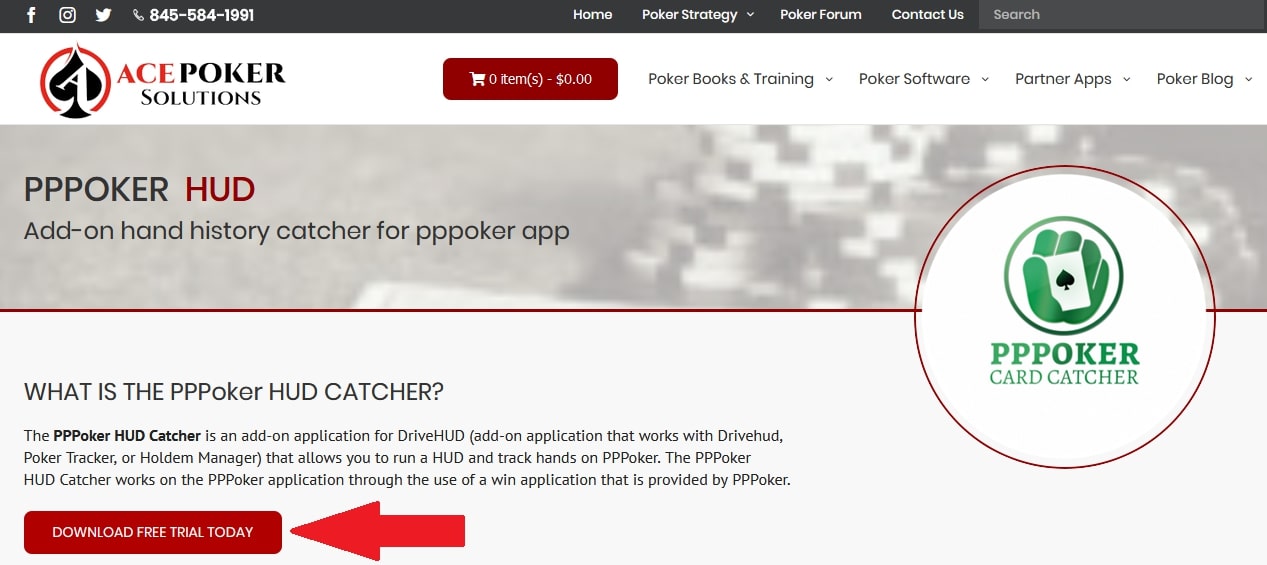
2. Выбираете папку, куда установится программа и кликаете «Install». Вес установочного файла составляет 22 мегабайта;
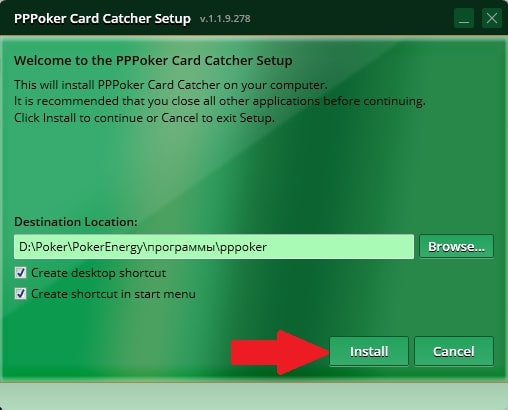
3. В течение минуты Card Catcher будет установлен на ваш компьютер. Жмите «Launch».
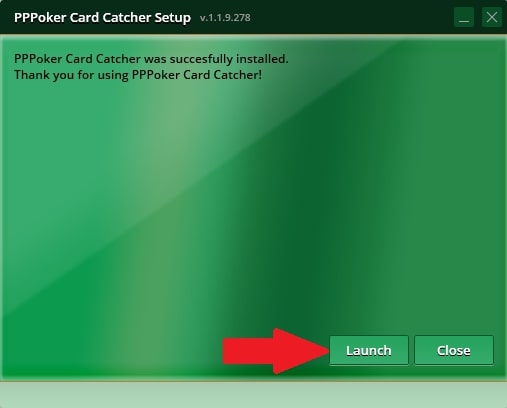
Как активировать бесплатную пробную версию PPPoker HUD Catcher?
До покупки лицензии на PPPoker HUD Catcher настоятельно рекомендуем вам сперва опробовать бесплатную пробную версию. Она предоставляется на сайте разработчика. Пробная версия будет работать без ограничений по функционалу в течении 7 дней с момента активации. Сама процедура получения триала также очень простая:
1. Запустите Card Catcher;
2. В первом окне после старта вам предложат выбор между пробной версией, покупкой или регистрацией. Жмите на «Trial»;
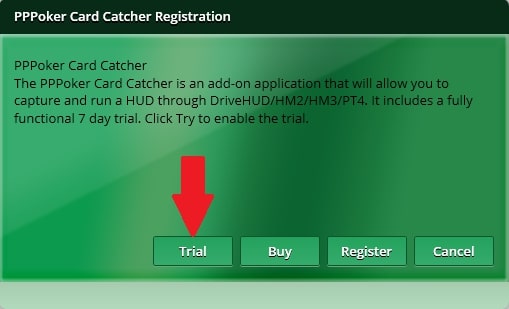
3. Вам предложат ввести вашу электронную почту для активации пробной версии. Укажите ваш e-mail и жмите OK;
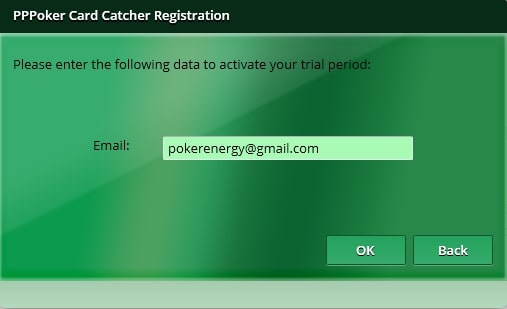
4. Поздравляем — пробная версия PPPoker HUD Catcher активирована.
Первый запуск PPPoker HUD Catcher
При первой запуске PPPoker Card Catcher вам будет предложено выбрать свою базу данных.
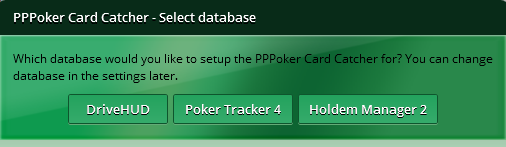
PPPoker Card Catcher поддерживает:
- DriveHUD;
- Holdem Manager 2;
- Holdem Manager 3;
- PokerTracker 4;
- Hand2Note.
Руки также импортируются в Holdem Manager и Poker Tracker 3, однако HUD в устаревших трекерах работать не будет.
Card Catcher автоматически настроит ваши папки для импорта. Однако рекомендуем перепроверить, чтобы убедиться, что база данных импортируется из правильной папки. О том, как это сделать отдельно для каждого трекера расскажем ниже.
Как настроить PPPoker HUD Catcher для PokerTracker 4?
1. В PokerTracker 4 проверьте настройку папки для импорта, щелкнув «Configure» в параметрах верхнего меню. Затем нажмите «Site & Import Options». Из списка покерных сетей слева выберите «iPoker». Убедитесь, что напротив «Get Hands From Site While Playing» установлен флажок. Удостоверьтесь, что в «Directories Configuration» указан путь к нужной папке. Если вы использовали каталог установки по умолчанию, это будет: C: \ Program Files (x86) \ Ace Poker Solutions \ PPPoker Card Catcher \ HandHistories. Если его там нет, нажмите кнопку «Add» и добавьте: C: \ Program Files (x86) \ Ace Poker Solutions \ PPPoker Card Catcher \ HandHistories. Щелкните OK и закройте экран.
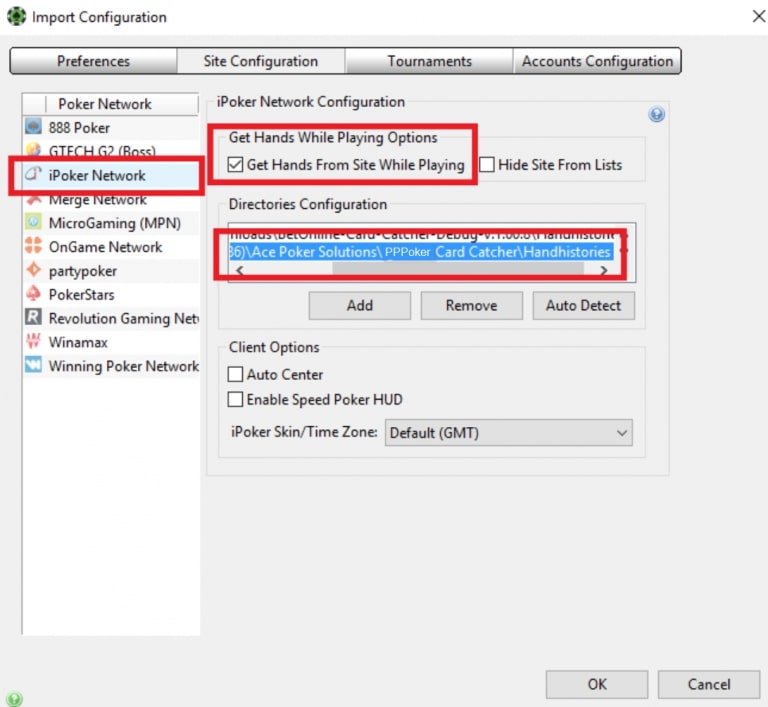
2. Загрузите клиент ПППокер и войдите в свой аккаунт.
3. После того, как папка импорта настроена должным образом, убедитесь, что PPPoker Card Catcher показывает сообщение «Stop Catching» (это означает, что он загружает руки во время игры и создает историю рук) в главном интерфейсе. Если по какой-либо причине этого не произошло, нажмите «Stop Catcher».
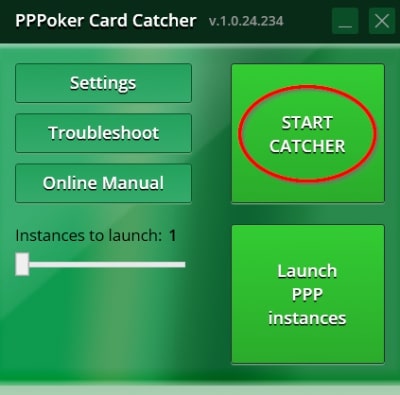
4. Наконец, в Poker Tracker 4 нажмите «Play Poker» и «Get Hands While Playing».
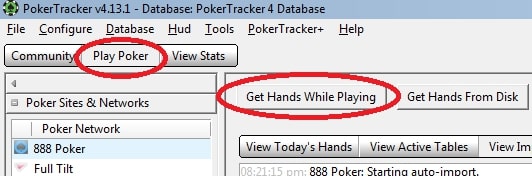
5. Загрузите несколько столов с помощью приложения PPPoker и начинайте играть. Для нормальной работы HUD потребуется несколько раздач и затем он появится на столах.
Как настроить PPPoker HUD Catcher для Holdem Manager 2?
1. В Holdem Manager 2 кликните на «Site Setup». С левой стороны окна настроек остановите свой выбор на «iPoker». Под «Auto Import Folders» удостоверьтесь, что выбрана правильная (PPPoker Card Catcher) папка для импорта. Если вы использовали каталог установки по умолчанию, это будет: C: \ Program Files (x86) \ Ace Poker Solutions \ PPPoker Card Catcher \ HandHistories. Если его там нет, нажмите кнопку с зеленым плюсом и добавьте: C: \ Program Files (x86) \ Ace Poker Solutions \ PPPoker Card Catcher \ HandHistories. Щелкните «Close» для завершения настроек.
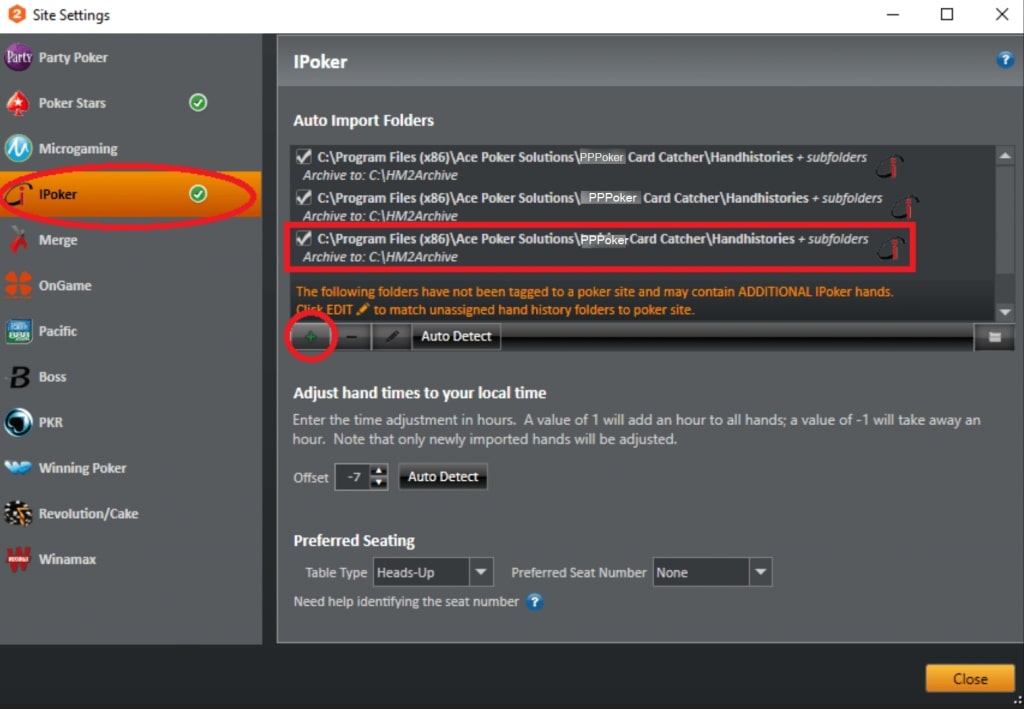
2. Загрузите клиент PPPoker и войдите в свой аккаунт.
3. После того, как папка импорта настроена должным образом, нажмите «Start Catcher» в PPPoker Card Catcher.
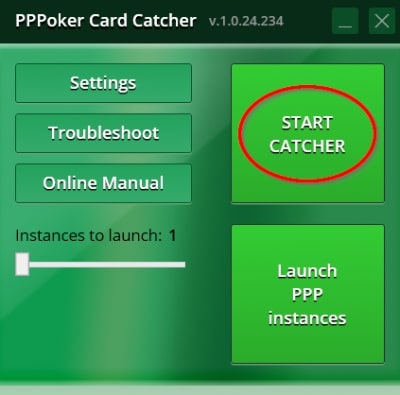
4. Все, импорт настроен. Возможно, вам потребуется нажать на «Stop HUD» и «Start HUD» на экране «Active Session» Holdem Manager, но это не обязательно. Если вы хотите вручную прикрепить HUD, выполните следующие действия:
- В Holdem Manager 2 щелкните вкладку «Active Session». Выберите, играете ли вы в кэш или в турнирах, а затем нажмите «Stop HUD».
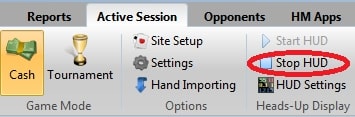
- Затем нажмите «Start HUD» и подождите, пока вы не сыграете хотя бы одну руку на столе, за которым вы находитесь. Как только вы сыграете руку, нажмите кнопку «Table Finder».
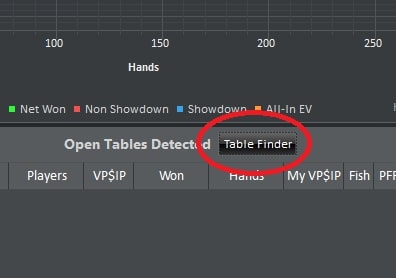
- Во всплывающем окне поиска столов выберите один из столов, за которыми вы играете, а затем щелкните правой кнопкой мыши и, удерживая нажатым крестик в нижнем левом углу экрана, перетащите его на соответствующее имя стола. Убедитесь, что вы сопоставили стол, который вы выбрали сначала, со столом, на который сейчас перетаскиваете крестик.
- Наконец, он спросит вас, хотите ли вы добавить HUD за этот стол. Убедитесь, что имя стола выбрано верно и нажмите ОК. Повторите шаги для каждого стола, за которым вы играете.
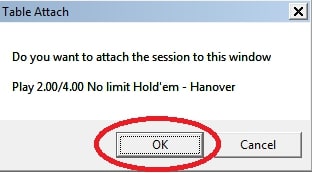
Как настроить Card Catcher для Hand2Note?
Важно: перед установкой PPPoker Card Catcher закройте Hand2Note.
1. В Hand2Note откройте меню (3 полоски в левом верхнем углу трекера);
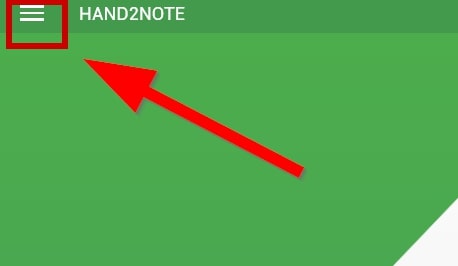
2. Из появившегося списка выберите «Configuration» (последняя строчка);
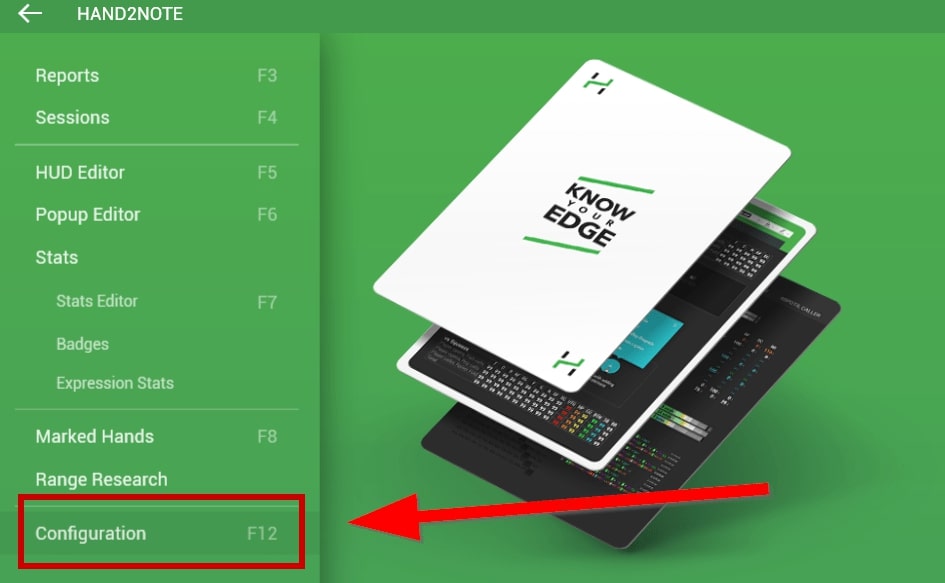
3. В разделе «Auto Import Folders» проверьте выбрана ли папка PPPoker Card Catcher. Если вы использовали место установки по умолчанию, папка будет выглядеть так: C: \ Program Files (x86) \ Ace Poker Solutions \ PPPoker Card Catcher \ Handhistories. Если его нет в списке, нажмите кнопку «Add Folder» и в папке добавьте: C: \ Program Files (x86) \ Ace Poker Solutions \ PPPoker Card Catcher \ Handhistories. Нажмите «Save» в правом верхнем углу и закройте окно c настройками.
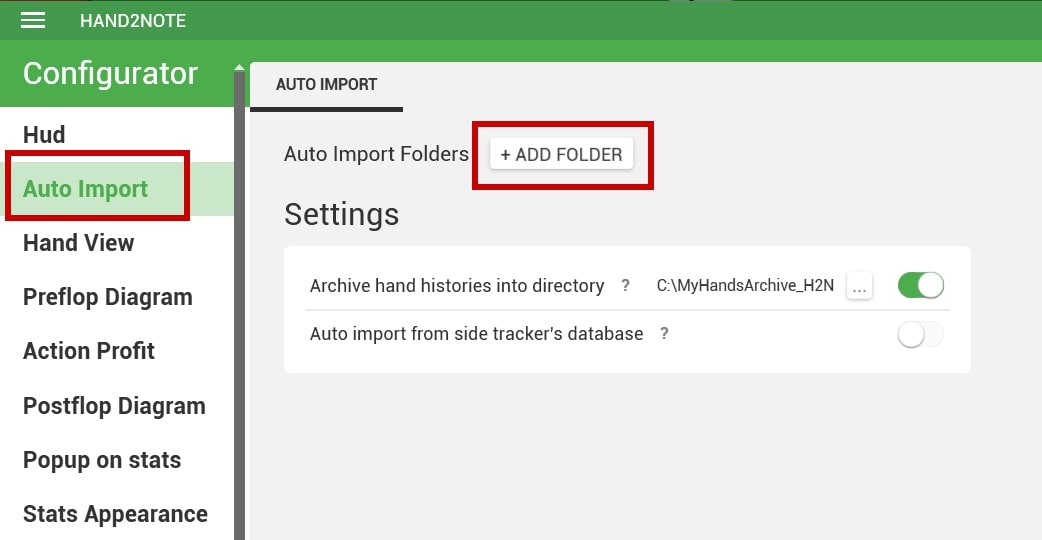
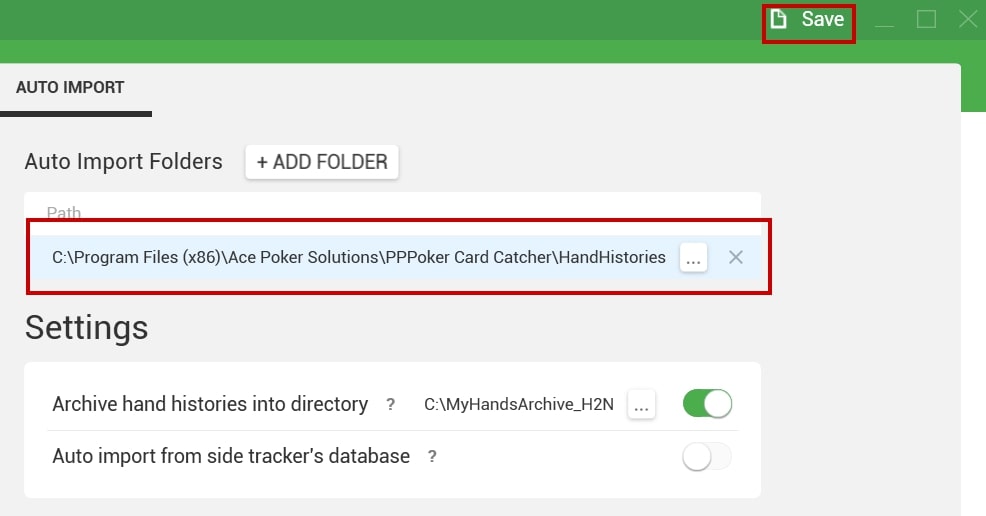
4. Загрузите клиент PPPoker и войдите в свой аккаунт.
5. После того, как папка импорта настроена должным образом, нажмите «Start Catcher» в PPPoker Card Catcher.
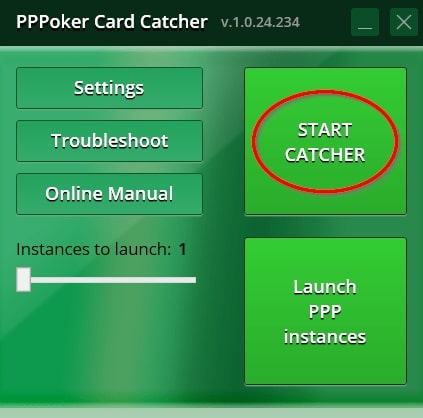
Как настроить PPPoker HUD Catcher для DriveHUD?
После того, как вы выбрали DriveHUD в качестве базы данных по умолчанию, вам больше ничего не нужно делать или настраивать. Убедитесь, что вы сначала загрузили PPPoker Card Catcher, а затем свой клиент PPPoker. Подождите, пока будет разыграна хотя бы 1 рука, и после этого появится ваш HUD.
Дополнительные настройки ПППокер HUD Catcher
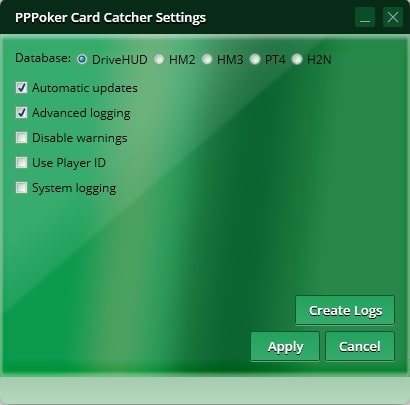
Если вы нажмете «Settings» в программе, то вы можете изменить или включить следующие настройки:
- Database. Показывает выбранную на данный момент базу данных. Здесь вы можете переключиться между DriveHUD, Holdem Manager 2, Holdem Manager 3, Hand2Note или PokerTracker 4.
- Automatic Updates. Этот флажок установлен по умолчанию и будет уведомлять вас о новых обновлениях. Снимите флажок, чтобы отключить это сообщение при запуске программы.
- Advanced Logging. Установите этот флажок, чтобы включить расширенное ведение журнала для отладки работы конвертера. Чтобы отправить информацию о проблеме в службу поддержки, нажмите «Create Log», а затем щелкните по файлу в открытой папке. PPPoker Hand Converter создаст файл, который вы сможете отправить вместе с данными с проблемой в техническую поддержку с этой страницы.
- Disable Warnings. Установка этого флажка отключит все предупреждающие сообщения, которые может показывать конвертер при запуске.
- Use Player ID. Позволяет пользователям использовать присвоенный покерному сайту идентификатор пользователя вместо своего имени пользователя / псевдонима. По умолчанию программа будет отслеживать имя пользователя / псевдоним противника, если эта опция не отмечена.
- System Logging. Включает или выключает регистрацию.
- Create Logs – Создает журналы с информацией об ошибках (для дальнейшей отправки технической поддержке).
Как купить PPPoker HUD Card Catcher?
Купить необходимые вам товары в нашем магазине чрезвычайно просто:
1. Нажмите на вкладку «Магазин».
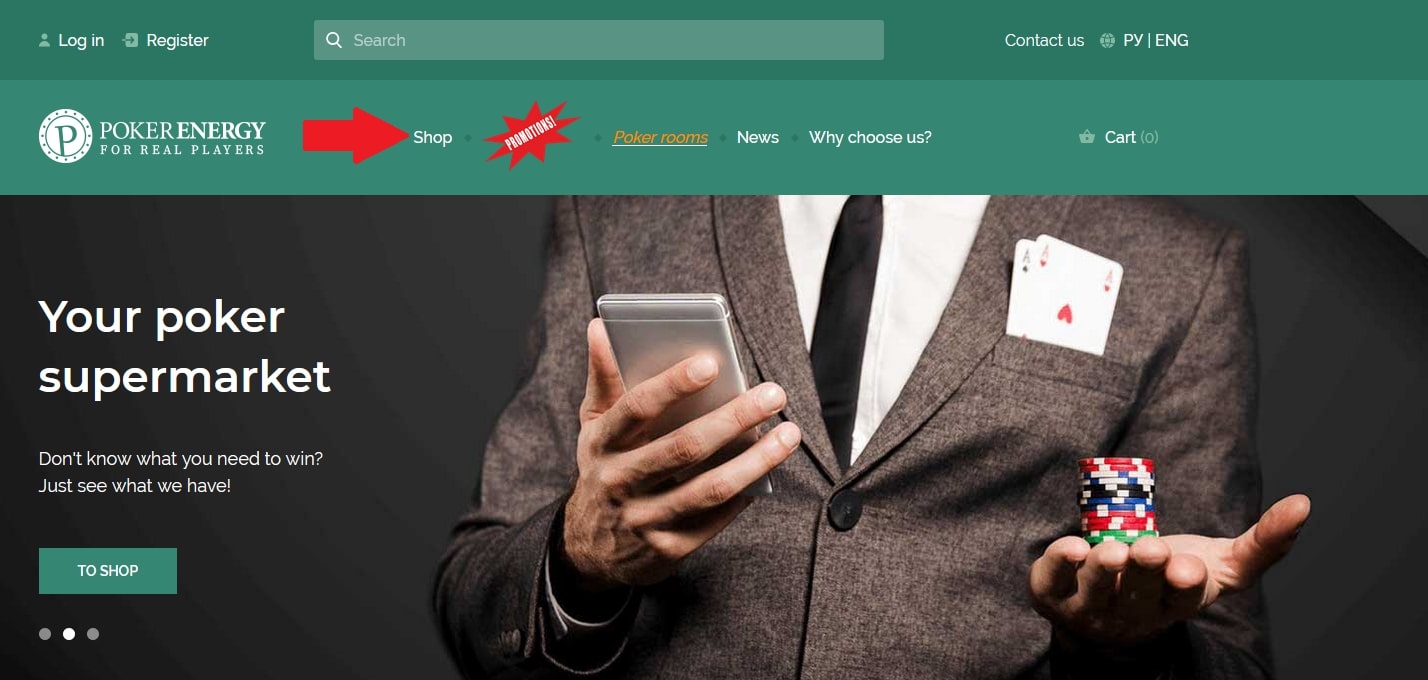
2. В левой части страницы отметьте вариант «Конвертеры рук».
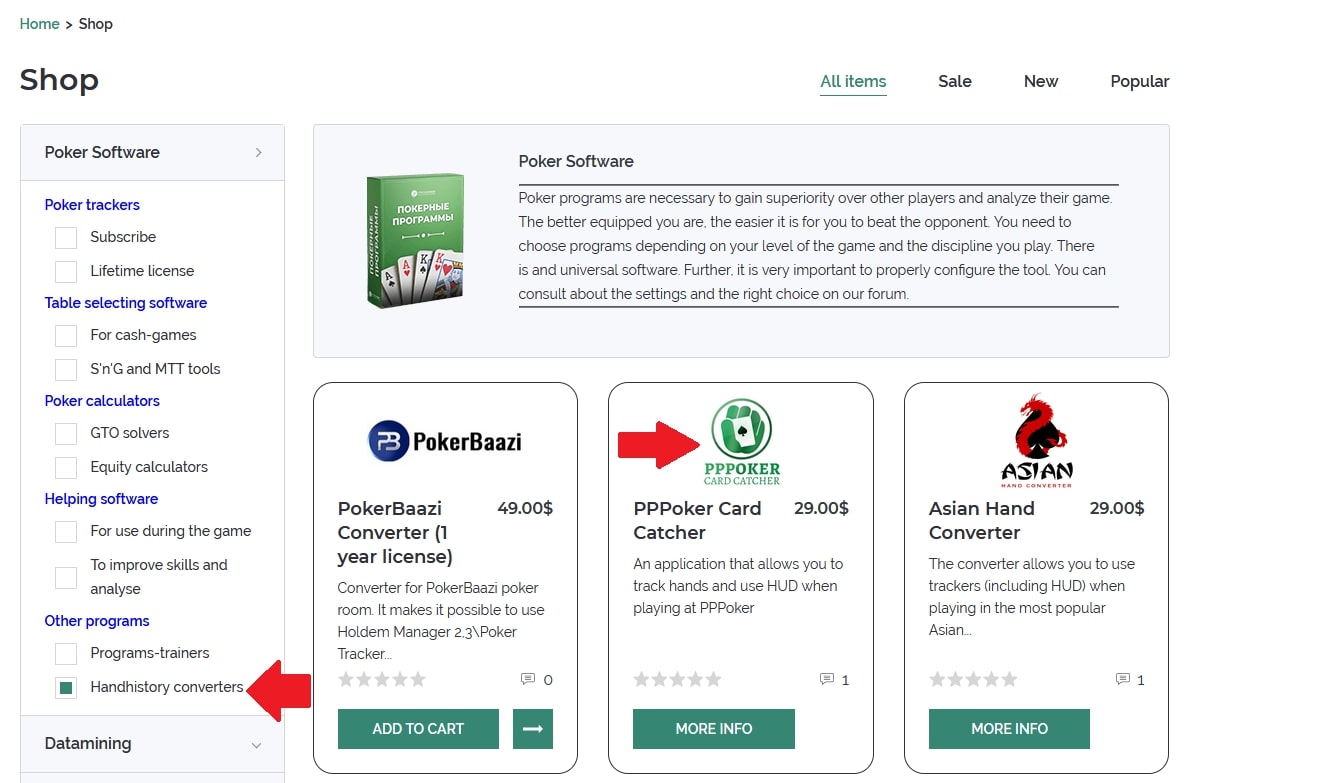
3. Пролистайте до карточки с PPPoker Card Cather.
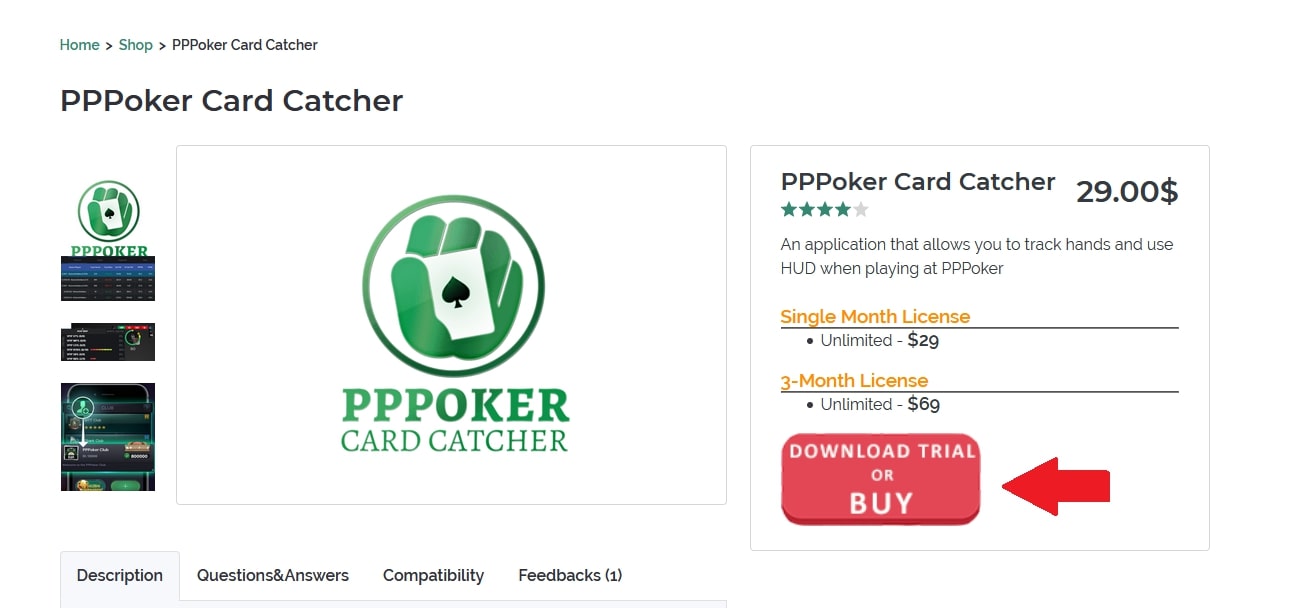
4. На следующем экране нажмите на зеленую кнопку «Купить».
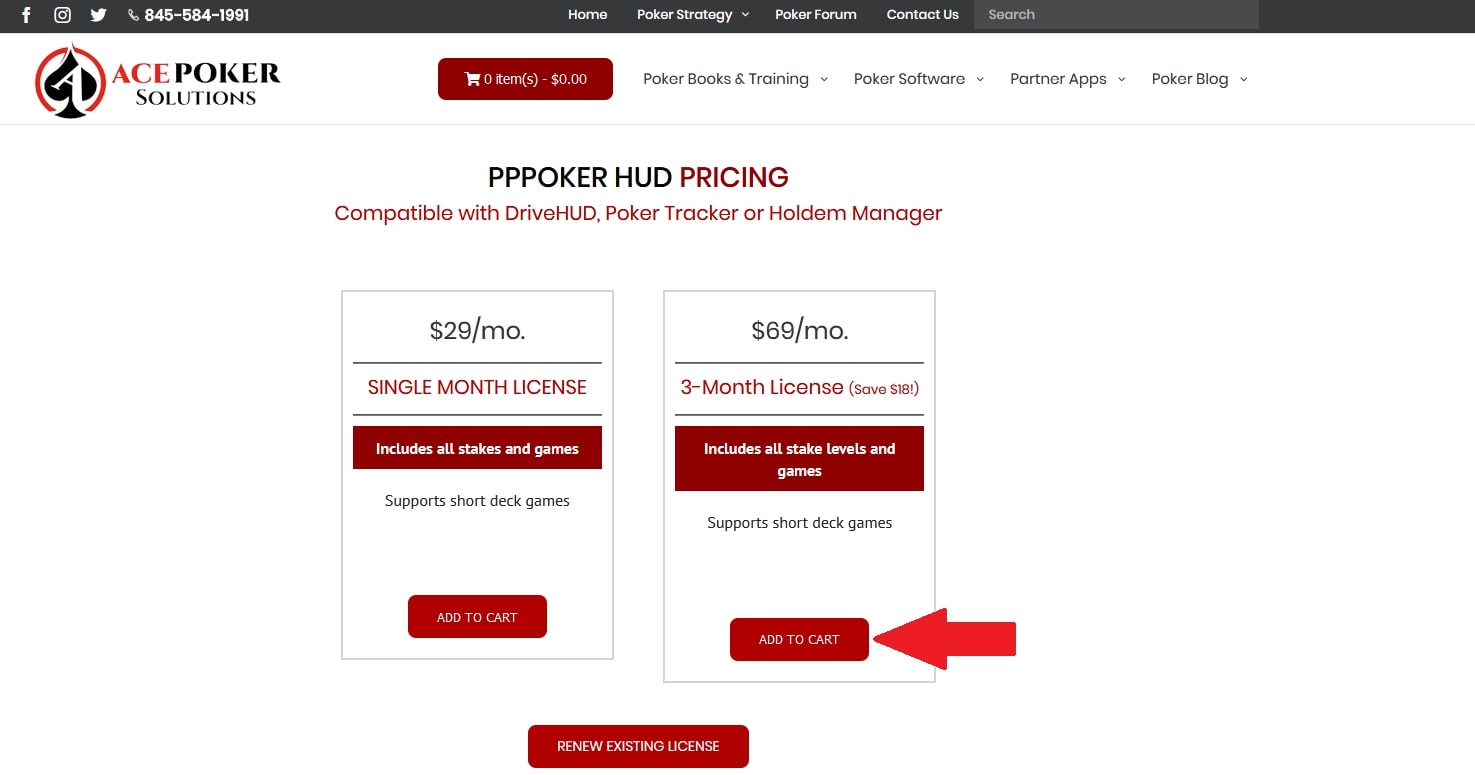
5. После нажатия на кнопку вы окажетесь на сайте разработчика. Там пролистайте немного вниз и выберите подходящую опцию с помощью клика по «Add to Cart».
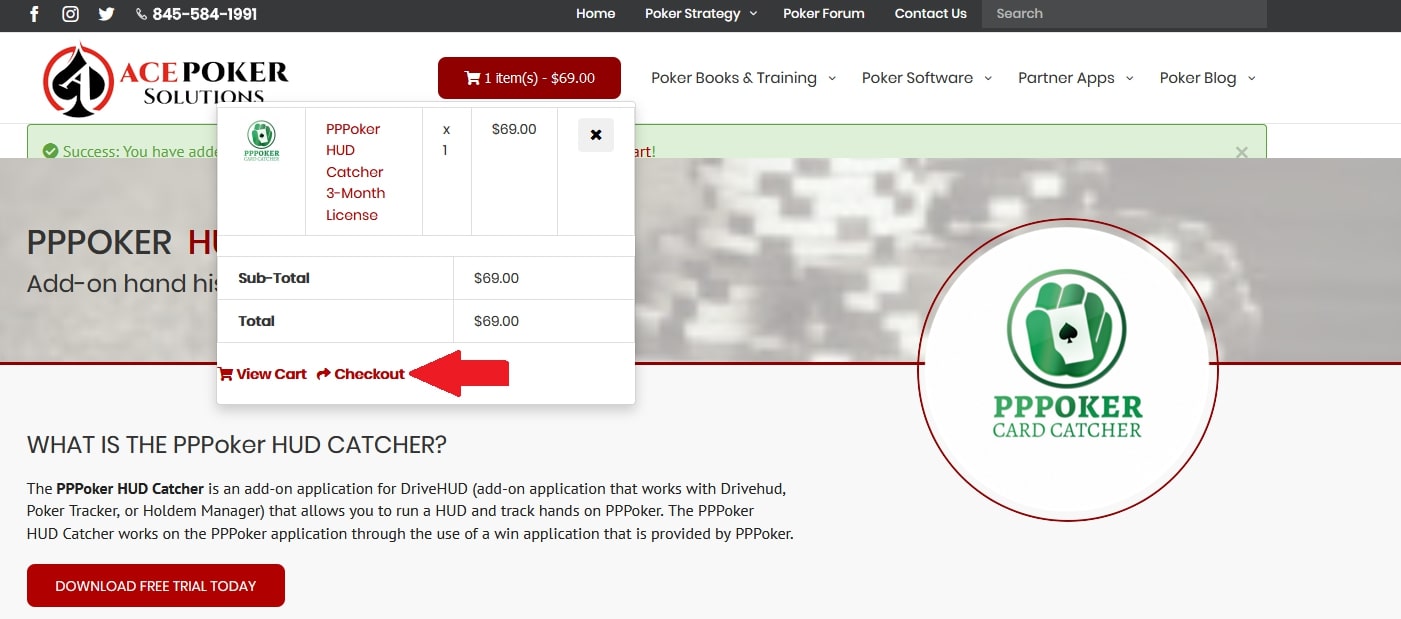
6. Перейдите в корзину с товарами. Убедитесь, что там находится нужная вам программа и жмите на «Checkout».
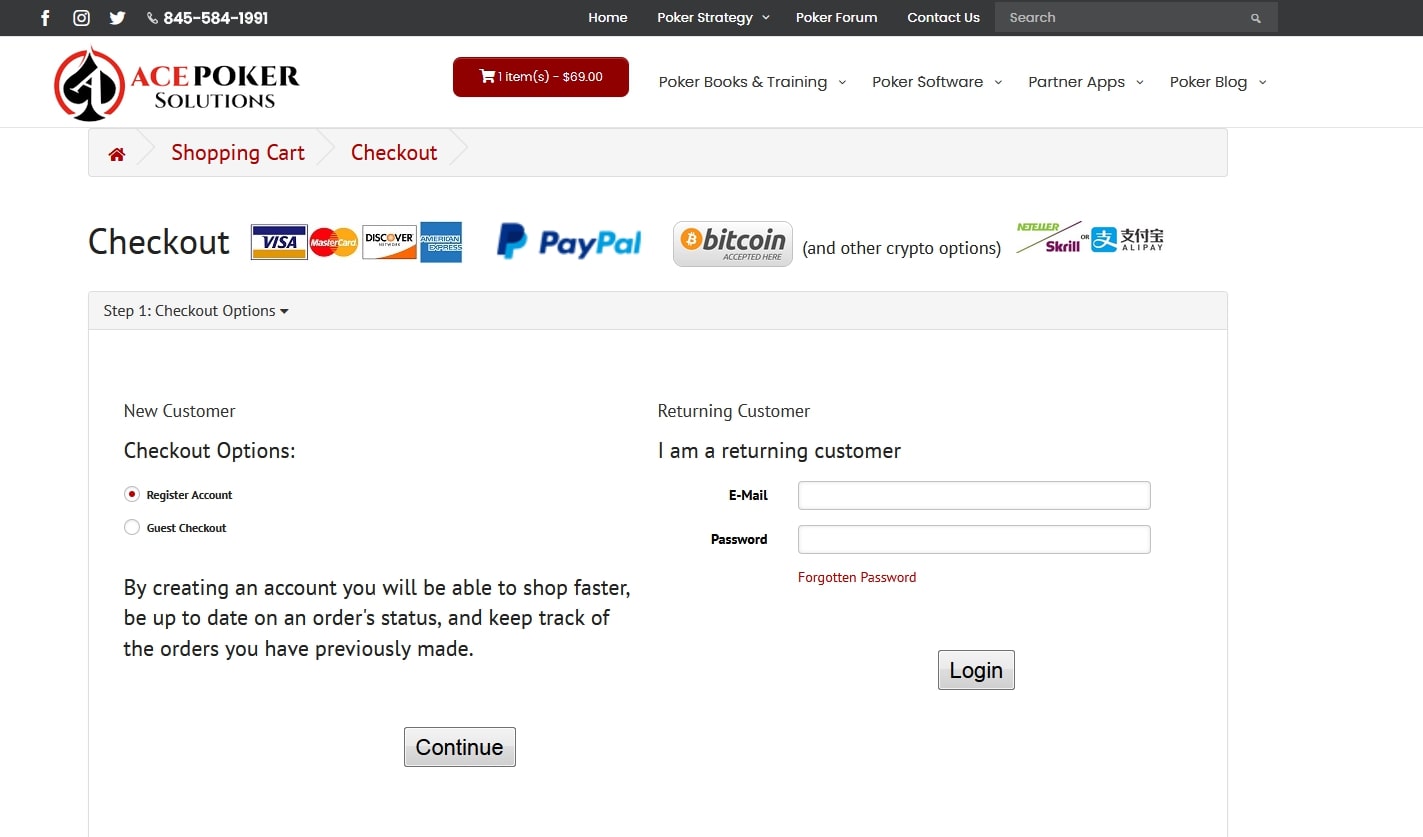
7. Следуйте рекомендациям по порядку оплаты на сайте партнеров.
Обратите внимание, что вы можете оформить лицензию PPPoker Card Cather на 1 месяц или сразу на 3. Во втором случае экономия составит 18$, чем если бы вы каждый раз покупали ее на месяц. Лицензия не продлевается автоматически.
Почему выгодно покупать PPPoker HUD Card Catcher у нас?
- За каждую покупку в магазине PokerEnergy вам начисляются бонусные баллы. Эти бонусные баллы вы сможете потратить на приобретение любых товаров в нашем магазине. Что позволит вам экономить все больше денег с каждой новой покупкой.
- Большое количество доступных методов оплаты позволит вам не терять деньги на переконвертациях или дополнительных комиссиях. Среди представленных методов оплаты имеются: Вебмани, Skrill, Qiwi, Neteller, Яндекс Деньги, PayPal, Visa/Master Card.
- Средний срок выполнения заказа в среднем составляет 1-2 часа. Но не более 24 часов (за исключением редчайших форс-мажоров).
Как бесплатно получить PPPoker HUD Card Catcher?
Если вы не желаете тратить деньги на покупку PPPoker HUD Catcher, то есть возможность получить этот конвертер совершенно бесплатно. Мы предоставляем любой покерный софт игрокам, зарегистрировавшимся по нашим ссылкам в покерных румах из списка. Для регистрации просто перейдите на соответствующую страницу покерного рума и следуйте инструкциям.





 Войти
Войти  Регистрация
Регистрация 